python使用 pywin32 模块操作 excel,Python 操作 excel 系列之五_python pywin32打印excel为a3-程序员宅基地
技术标签: pywin32 python python excel 精彩技术文 python pywin32 Python运维开发 开发语言
本篇博客是 Python 操作 excel 系列的第5篇,前4篇博客阅读地址如下所示:
- 2022 之Python操作 Excel,xlrd 与 xlwt 模块一文掌握
- Python 操作 Excel,从 xlwings 模块开始
- Python 操作 Excel 第3篇博客,python openpyxl 模块一文打通
- python处理excel文件,python xlsxwriter 一文初掌握
本篇咱们要学习的模块是 pywin32 ,该模块主要封装了 Windows 系统的 Win32 API,可以用它操作 COM 对象和图形窗口界面。需要特别注意的是该模块无法应用到 Windows 外的系统。
模块安装非常简单,使用如下命令即可。
pip install pywin32
操作 Excel 文件
接下来直接进入Excel 操作环节,使用如下代码即可
import win32com.client
import os
# 获取当前工作目录
base_dir = os.path.dirname(os.path.abspath(__file__))
# print(base_dir)
xlsx_app = win32com.client.Dispatch('Excel.Application')
# Excel 文件是否可见,可测试 True 或者 False 即可
xlsx_app.Visible = True
# 文件名
filename = "测试.xlsx"
# 得到完整的文件路径,注意这里必须使用绝对路径,不然会提示文件不存在
path = os.path.join(base_dir, filename)
# 打开上述名称的excel文件
xlsx_book = xlsx_app.Workbooks.Open(path, ReadOnly=False)
# 打开对应名称的sheet,确保 Sheet 在 Excel 中存在
sht = xlsx_book.Worksheets('测试Sheet')
# 对当前 Sheet 清除内容
sht.UsedRange.ClearContents()
# 获取 sheet 工作区的行数
nrows = sht.UsedRange.Rows.Count
print(nrows)
上述代码包含非常多的信息,你可以配合注释进行学习。
例如通过 xlsx_app.Workbooks.Open() 打开一个只读的 excel 文件,然后调用返回对象的 Worksheets() 方法获取工作表,接下来就可以按照以前我们熟悉的流程对工作表进行操作了。
文件另存为
使用 xlsx_book .SaveAs(newfilename) 可以将 Excel 文件进行转存。
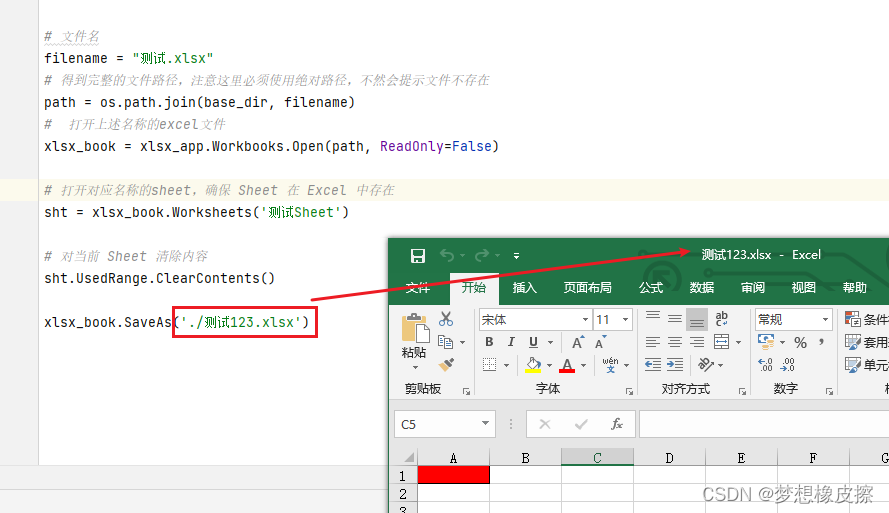
上述代码创建的文件不在 py 文件所在目录,这里还是会涉及目录问题,修改如下
# 还是要注意路径问题
newpath = os.path.join(base_dir, '测试123.xlsx')
xlsx_book.SaveAs(newpath)
这里再补充一个关闭文件的方法,代码如下所示,其中重要的方法是 Close() ,参数 SaveChanges 表示是否需要保存数据,0 不保存,1保存。
sht.Cells(1, 1).Value = "Nice"
xlsx_book.Close(SaveChanges=1)
读取单元格数据
import win32com.client
import os
# 获取当前工作目录
base_dir = os.path.dirname(os.path.abspath(__file__))
# print(base_dir)
xlsx_app = win32com.client.Dispatch('Excel.Application')
# Excel 文件是否可见,可测试 True 或者 False 即可
xlsx_app.Visible = False
# 文件名
filename = "测试.xlsx"
# 得到完整的文件路径,注意这里必须使用绝对路径,不然会提示文件不存在
path = os.path.join(base_dir, filename)
# 打开上述名称的excel文件
xlsx_book = xlsx_app.Workbooks.Open(path)
# 打开对应名称的sheet,确保 Sheet 在 Excel 中存在
sht = xlsx_book.Worksheets('测试Sheet')
# 获取单元格数据
data_a1 = sht.Cells(1, 1).Value
print(data_a1)
其中 Cells(row, column) 方法中的参数对应的是行号和列号,并且下标是从 1 开始
设置单元格数据
上文是读取单元格数据,对其重新赋值也比较简单,执行下述代码即可
sht.Cells(1, 1).Value = "Nice"
xlsx_book.Close(SaveChanges=1)
选择区域数据
区域选择用到的方法是 Range()
data = sht.Range(sht.Cells(1, 1), sht.Cells(3, 3)).Value
print(data)
除此之外,你还可以参考下述代码进行操作
sht.Range("A1").Value = "测试A1"
sht.Range("A2:B2").Value = "A2:B2"
sht.Range("A3:B5,A4:B7").Value = "A3:B5,A4:B7"
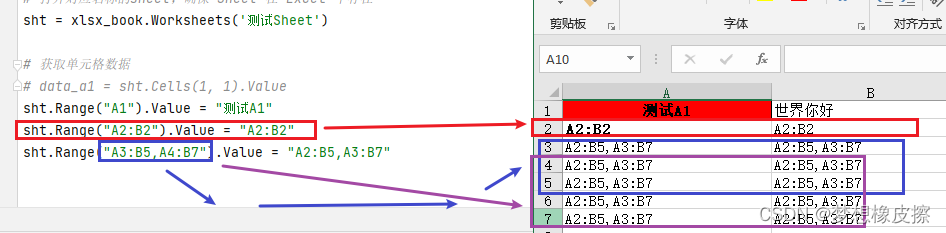
其它操作,例如数据删除,设置背景色
使用 EntireRow.Delete() 可以删除行数据,使用 EntireColumn.Delete() 删除列数据。
sht.Rows(2).EntireRow.Delete() # 删除第2行
sht.Columns(2).EntireColumn.Delete() # 删除第2列
设置背景颜色
sht.Cells(1,1).Interior.ColorIndex = 1
这里的背景色是用数字索引实现的,一共有 56 色,其中特殊的 0 是无色,1 是黑色,2是白色。
如果希望设置列宽,可以参考下述代码
# 设置列宽
sht.Columns(1).ColumnWidth = 60
设置字体
# 设置字体
sht.Cells.Font.Name = "微软雅黑"
更多资料可以参考下述内容:http://timgolden.me.uk/pywin32-docs/contents.html
记录时间
2022年度 Flag,写作的 581 / 1024 篇。
可以关注我,点赞我、评论我、收藏我啦。
更多精彩
智能推荐
Spring Boot 获取 bean 的 3 种方式!还有谁不会?,Java面试官_springboot2.7获取bean-程序员宅基地
文章浏览阅读1.2k次,点赞35次,收藏18次。AutowiredPostConstruct 注释用于在依赖关系注入完成之后需要执行的方法上,以执行任何初始化。此方法必须在将类放入服务之前调用。支持依赖关系注入的所有类都必须支持此注释。即使类没有请求注入任何资源,用 PostConstruct 注释的方法也必须被调用。只有一个方法可以用此注释进行注释。_springboot2.7获取bean
Logistic Regression Java程序_logisticregression java-程序员宅基地
文章浏览阅读2.1k次。理论介绍 节点定义package logistic;public class Instance { public int label; public double[] x; public Instance(){} public Instance(int label,double[] x){ this.label = label; th_logisticregression java
linux文件误删除该如何恢复?,2024年最新Linux运维开发知识点-程序员宅基地
文章浏览阅读981次,点赞21次,收藏18次。本书是获得了很多读者好评的Linux经典畅销书**《Linux从入门到精通》的第2版**。下面我们来进行文件的恢复,执行下文中的lsof命令,在其返回结果中我们可以看到test-recovery.txt (deleted)被删除了,但是其存在一个进程tail使用它,tail进程的进程编号是1535。我们看到文件名为3的文件,就是我们刚刚“误删除”的文件,所以我们使用下面的cp命令把它恢复回去。命令进入该进程的文件目录下,1535是tail进程的进程id,这个文件目录里包含了若干该进程正在打开使用的文件。
流媒体协议之RTMP详解-程序员宅基地
文章浏览阅读10w+次,点赞12次,收藏72次。RTMP(Real Time Messaging Protocol)实时消息传输协议是Adobe公司提出得一种媒体流传输协议,其提供了一个双向得通道消息服务,意图在通信端之间传递带有时间信息得视频、音频和数据消息流,其通过对不同类型得消息分配不同得优先级,进而在网传能力限制下确定各种消息得传输次序。_rtmp
微型计算机2017年12月下,2017年12月计算机一级MSOffice考试习题(二)-程序员宅基地
文章浏览阅读64次。2017年12月的计算机等级考试将要来临!出国留学网为考生们整理了2017年12月计算机一级MSOffice考试习题,希望能帮到大家,想了解更多计算机等级考试消息,请关注我们,我们会第一时间更新。2017年12月计算机一级MSOffice考试习题(二)一、单选题1). 计算机最主要的工作特点是( )。A.存储程序与自动控制B.高速度与高精度C.可靠性与可用性D.有记忆能力正确答案:A答案解析:计算...
20210415web渗透学习之Mysqludf提权(二)(胃肠炎住院期间转)_the provided input file '/usr/share/metasploit-fra-程序员宅基地
文章浏览阅读356次。在学MYSQL的时候刚刚好看到了这个提权,很久之前用过别人现成的,但是一直时间没去细想, 这次就自己复现学习下。 0x00 UDF 什么是UDF? UDF (user defined function),即用户自定义函数。是通过添加新函数,对MySQL的功能进行扩充,就像使..._the provided input file '/usr/share/metasploit-framework/data/exploits/mysql
随便推点
webService详细-程序员宅基地
文章浏览阅读3.1w次,点赞71次,收藏485次。webService一 WebService概述1.1 WebService是什么WebService是一种跨编程语言和跨操作系统平台的远程调用技术。Web service是一个平台独立的,低耦合的,自包含的、基于可编程的web的应用程序,可使用开放的XML(标准通用标记语言下的一个子集)标准...
Retrofit(2.0)入门小错误 -- Could not locate ResponseBody xxx Tried: * retrofit.BuiltInConverters_已添加addconverterfactory 但是 could not locate respons-程序员宅基地
文章浏览阅读1w次。前言照例给出官网:Retrofit官网其实大家学习的时候,完全可以按照官网Introduction,自己写一个例子来运行。但是百密一疏,官网可能忘记添加了一句非常重要的话,导致你可能出现如下错误:Could not locate ResponseBody converter错误信息:Caused by: java.lang.IllegalArgumentException: Could not l_已添加addconverterfactory 但是 could not locate responsebody converter
一套键鼠控制Windows+Linux——Synergy在Windows10和Ubuntu18.04共控的实践_linux 18.04 synergy-程序员宅基地
文章浏览阅读1k次。一套键鼠控制Windows+Linux——Synergy在Windows10和Ubuntu18.04共控的实践Synergy简介准备工作(重要)Windows服务端配置Ubuntu客户端配置配置开机启动Synergy简介Synergy能够通过IP地址实现一套键鼠对多系统、多终端进行控制,免去了对不同终端操作时频繁切换键鼠的麻烦,可跨平台使用,拥有Linux、MacOS、Windows多个版本。Synergy应用分服务端和客户端,服务端即主控端,Synergy会共享连接服务端的键鼠给客户端终端使用。本文_linux 18.04 synergy
nacos集成seata1.4.0注意事项_seata1.4.0 +nacos 集成-程序员宅基地
文章浏览阅读374次。写demo的时候遇到了很多问题,记录一下。安装nacos1.4.0配置mysql数据库,新建nacos_config数据库,并根据初始化脚本新建表,使配置从数据库读取,可单机模式启动也可以集群模式启动,启动时 ./start.sh -m standaloneapplication.properties 主要是db部分配置## Copyright 1999-2018 Alibaba Group Holding Ltd.## Licensed under the Apache License,_seata1.4.0 +nacos 集成
iperf3常用_iperf客户端指定ip地址-程序员宅基地
文章浏览阅读833次。iperf使用方法详解 iperf3是一款带宽测试工具,它支持调节各种参数,比如通信协议,数据包个数,发送持续时间,测试完会报告网络带宽,丢包率和其他参数。 安装 sudo apt-get install iperf3 iPerf3常用的参数: -c :指定客户端模式。例如:iperf3 -c 192.168.1.100。这将使用客户端模式连接到IP地址为192.16..._iperf客户端指定ip地址
浮点性(float)转化为字符串类型 自定义实现和深入探讨C++内部实现方法_c++浮点数 转 字符串 精度损失最小-程序员宅基地
文章浏览阅读7.4k次。 写这个函数目的不是为了和C/C++库中的函数在性能和安全性上一比高低,只是为了给那些喜欢探讨函数内部实现的网友,提供一种从浮点性到字符串转换的一种途径。 浮点数是有精度限制的,所以即使我们在使用C/C++中的sprintf或者cout 限制,当然这个精度限制是可以修改的。比方在C++中,我们可以cout.precision(10),不过这样设置的整个输出字符长度为10,而不是特定的小数点后1_c++浮点数 转 字符串 精度损失最小